win7鼠标移动速度怎么调?win7调鼠标移动速度的方法!
时间:2017-04-06 来源:互联网 浏览量:
在Win7操作系统中,鼠标的移动速度怎么调?目前市面上稍微好一点鼠标都是自带移动速度【DPI】调节按钮,但是对于一些普通鼠标来说是没有该按钮的。那么没有【DPI】按钮的鼠标难道就无法调节鼠标移动速度了吗?今天小编将给大家介绍下win7系统中调节鼠标移动速度的方法。
步骤:
1、点击开始菜单,点击【控制面板】;
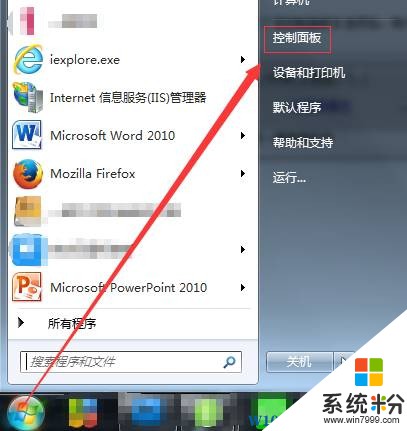
2、将【查看方式】修改为【大图标】在下面点击【鼠标】;
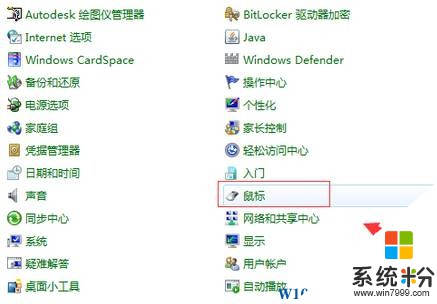
3、在鼠标属性界面点击【指针选项】选卡;
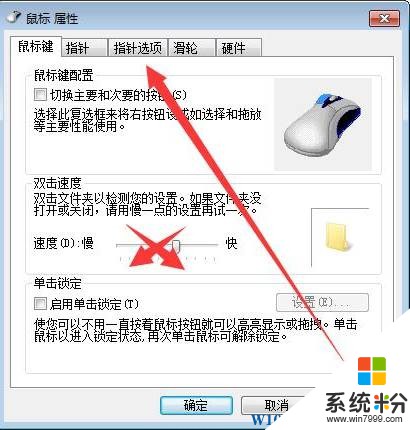
4、在【移动】下面可以通过移动滑块来调节鼠标移动速度,设置完成后点击【应用】-【确定】即可。
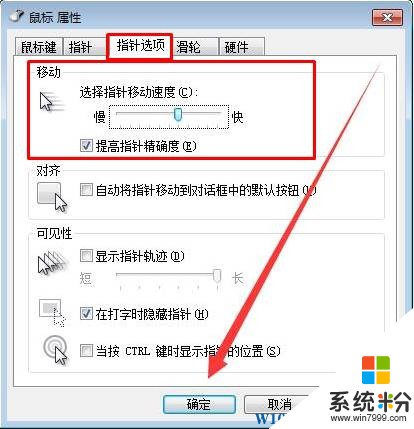
以上就是win7系统调节鼠标移动速度的方法。
步骤:
1、点击开始菜单,点击【控制面板】;
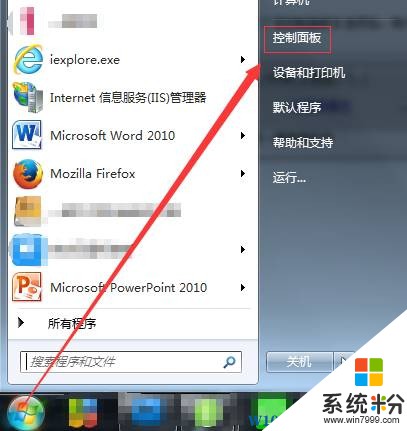
2、将【查看方式】修改为【大图标】在下面点击【鼠标】;
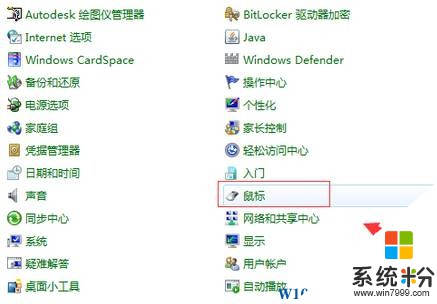
3、在鼠标属性界面点击【指针选项】选卡;
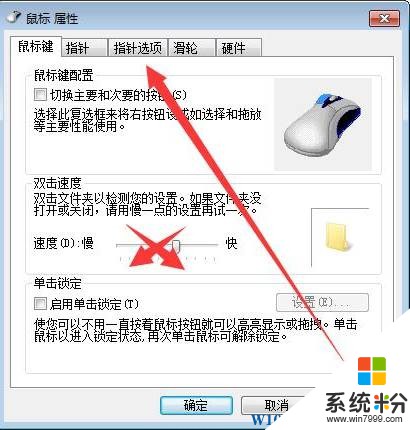
4、在【移动】下面可以通过移动滑块来调节鼠标移动速度,设置完成后点击【应用】-【确定】即可。
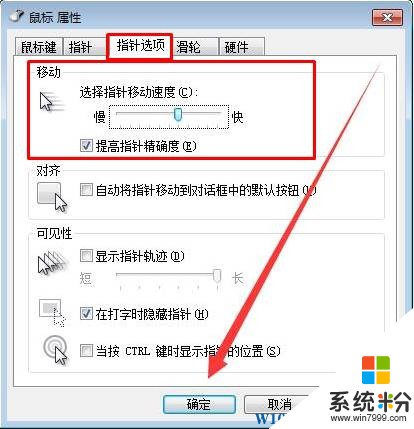
以上就是win7系统调节鼠标移动速度的方法。
我要分享:
相关教程
- ·win7鼠标指针移动速度如何调整 win7鼠标指针移动速度的调整方法
- ·WIN7如何调整鼠标移动速度? WIN7调整鼠标移动速度的步骤
- ·风林火山win7系统怎么巧设鼠标指针移动、双击速度 风林火山win7系统如何设置鼠标指针移动、双击速度
- ·win7鼠标移动速度太慢怎么解决 鼠标乱飘怎么处理
- ·Win7如何调鼠标灵敏度 Win7调鼠标灵敏度的步骤
- ·win7如何设置鼠标速度 win7设置鼠标速度的方法
- ·win7原版密钥 win7正版永久激活密钥激活步骤
- ·win7屏幕密码 Win7设置开机锁屏密码的方法
- ·win7怎么硬盘分区 win7系统下如何对硬盘进行分区划分
- ·win7 文件共享设置 Win7如何局域网共享文件
Win7系统教程推荐
- 1 win7原版密钥 win7正版永久激活密钥激活步骤
- 2 win7屏幕密码 Win7设置开机锁屏密码的方法
- 3 win7 文件共享设置 Win7如何局域网共享文件
- 4鼠标左键变右键右键无法使用window7怎么办 鼠标左键变右键解决方法
- 5win7电脑前置耳机没声音怎么设置 win7前面板耳机没声音处理方法
- 6win7如何建立共享文件 Win7如何共享文件到其他设备
- 7win7屏幕录制快捷键 Win7自带的屏幕录制功能怎么使用
- 8w7系统搜索不到蓝牙设备 电脑蓝牙搜索不到其他设备
- 9电脑桌面上没有我的电脑图标怎么办 win7桌面图标不见了怎么恢复
- 10win7怎么调出wifi连接 Win7连接WiFi失败怎么办
Win7系统热门教程
- 1 如何快速开启win7显卡硬件加速 怎么快速开启win7显卡硬件加速
- 2 win7电脑中鲁大师wifi无法连接了的解决方法 如何解决win7电脑中鲁大师wifi无法连接了
- 3 win7系统64位旗舰版电脑怎么激活?
- 4怎样解决win7中关村系统鼠标拖尾换了鼠标情况没变的问题 解决win7中关村系统鼠标拖尾换了鼠标情况没变的问题的方法
- 5Win7玩坦克世界为什么没响应 坦克世界无响应怎么办
- 6win7旗舰管理员命令提示符打开的方法【图文】
- 7硬盘安装win7系统详细操作方法【图文】
- 8Win7 java乱码问题如何解决? 打开java文件错误的解决方法有哪些?
- 9去除win7系统写保护的解决方法
- 10教你怎么来设置win7中的组策略
最新Win7教程
- 1 win7原版密钥 win7正版永久激活密钥激活步骤
- 2 win7屏幕密码 Win7设置开机锁屏密码的方法
- 3 win7怎么硬盘分区 win7系统下如何对硬盘进行分区划分
- 4win7 文件共享设置 Win7如何局域网共享文件
- 5鼠标左键变右键右键无法使用window7怎么办 鼠标左键变右键解决方法
- 6windows7加密绿色 Windows7如何取消加密文件的绿色图标显示
- 7windows7操作特点 Windows 7的特点有哪些
- 8win7桌面东西都没有了 桌面文件丢失了怎么办
- 9win7电脑前置耳机没声音怎么设置 win7前面板耳机没声音处理方法
- 10多个程序或窗口之间切换 如何在windows7中利用快捷键切换多个程序窗口
